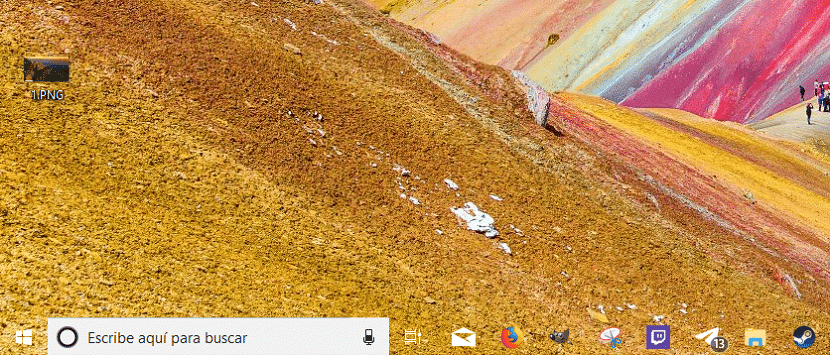
コンピューターのカスタマイズに関しては、Windowsにはそれを可能にする多数のオプションが用意されています。 問題は、場合によっては、Windowsレジストリまたはシステムの高度な構成をGodモードで入力する必要があることです。 そして、私は問題を言います。なぜなら、私たちが知らないことをするなら、私たちのチームは台無しになる可能性があるからです。
幸いなことに、インターネット上には、自由に使える多数のアプリケーションがあります。 特定のカスタマイズタスクを実行できるようにする 実質的に自動的に、対応するボックスをアクティブ化または非アクティブ化するだけでよいので、間違いなく大歓迎です。
最も人気のあるカスタマイズオプションのXNUMXつ、 タスクバーを100%透明にする、多くのユーザーが最も望んでいるものの 1 つです。 Windows Noticias ClassicShell は、機器をカスタマイズするために利用できる最高のアプリケーションの 1 つであり、以下から完全に無料でダウンロードできます。 次のリンク。
- アプリケーションをダウンロードして実行したら、次の手順を実行する必要があります。 高度なメニューオプション これにより、アプリケーションによって提供されるすべてのカスタマイズオプションが表示されます。
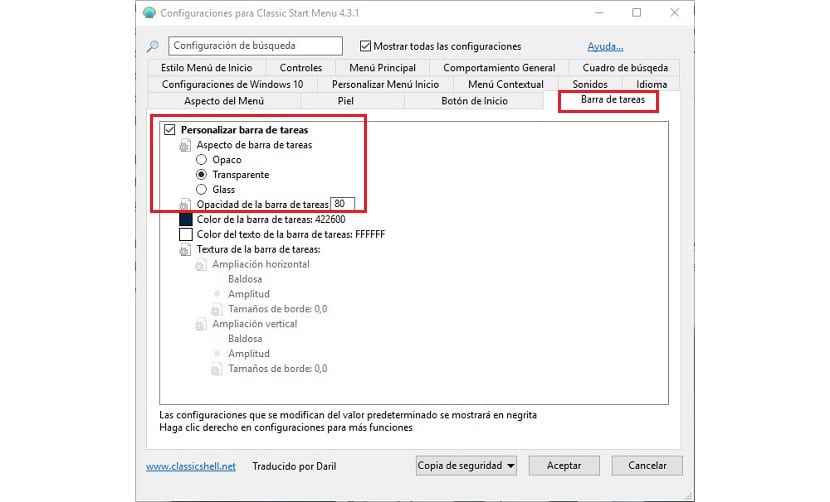
- 次に、タブに移動します タスクバー.
- 内側で、タブをアクティブにする必要があります タスクバーをカスタマイズする をクリックします タスクバーの不透明度 タスクバーを完全に透明にしたい場合は、値0を設定します。 [OK]をクリックすると、変更がすぐに表示されます。
- 完全に透明にしたくない場合は、50のような平均値を設定できます。
ClassicShellは私たちの処分に置きます 多数のカスタマイズオプション、私たちが特定の知識を持っていて、私たちが知らない場所で遊ぶことに専念しない限り、私たちは私たちの機器の細部さえカスタマイズすることができます。